秀米编辑器如何添加音频
2025-07-14
来源:rouzhuren
编辑:佚名
在当今数字化的时代,内容创作越来越丰富多样,音频元素的加入能为文章增添别样的魅力。那么,如何在秀米编辑器中添加音频呢?下面就为大家详细介绍。
准备音频文件
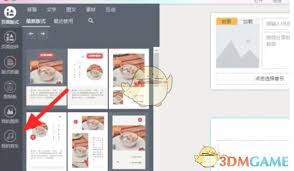
首先,确保你已经准备好想要添加的音频文件。它可以是本地电脑中已有的音乐、讲座片段、个人录音等各种格式的音频,如常见的 mp3 格式。
进入秀米编辑器
打开网页浏览器,进入秀米编辑器的官方网站。登录自己的账号后,新建一个图文排版项目,进入编辑界面。
添加音频的步骤
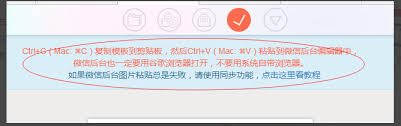
1. 点击插入按钮:在秀米编辑器的菜单栏中,找到“插入”选项。
2. 选择音频:在下拉菜单中,点击“音频”选项。
3. 上传音频文件:此时会弹出一个文件选择框,在本地电脑中找到你准备好的音频文件,选中后点击“打开”。
4. 调整音频设置(可选):上传成功后,你可以对音频进行一些基本设置。比如,设置音频是否自动播放,是否循环播放等。你可以根据自己的需求在相应的设置选项中进行勾选或调整。
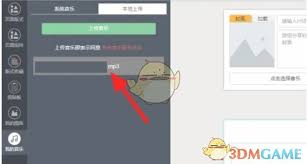
5. 调整音频位置:在编辑区中,你可以通过鼠标拖动音频的位置,将其放置到你认为合适的地方,与文章内容相匹配。
注意事项
1. 确保音频文件的版权问题,不要使用未经授权的音频,以免引发法律纠纷。
2. 注意音频格式的兼容性,虽然秀米支持多种常见音频格式,但为了确保顺利添加,尽量使用通用的格式,如 mp3。
3. 如果在添加音频过程中遇到问题,比如上传失败等,可以检查音频文件大小是否超出限制,或者尝试更换浏览器重新操作。
通过以上步骤,就能轻松地在秀米编辑器中添加音频了。为你的文章增添生动的声音元素,让读者能从更多维度感受你的内容。无论是为了丰富一篇关于音乐的文章,还是在科普类文章中添加一段相关的讲解音频,秀米编辑器都能帮助你轻松实现,让你的创作更加精彩。
相关下载
小编推荐
更多++









